WMV編集:MacでWMV動画・ビデオ編集方法
Dec 05, 2024 • カテゴリ: 動画編集の基本とコツ
Mac用WMV編集ソフトとは?
Windowsで作った動画は、Windows Media Playerで再生するためにwmvという形式で保存されます。それに対しMacの動画再生ソフトはQuickTimeが使用されており、wmvではなくmov形式で保存されます。この両者には互換性がなく、つまりMacユーザ側がwmvの再生ソフトを持っていなければ、Windowsで作った動画は再生できないということになります。
とはいえ自分がMacだからといって、相手に専用ソフトの購入をさせるのは憚られます。そうなれば、やはりこちらが相手に合わせる必要があるでしょう。そこで便利なのが、画像変換ソフトです。画像変換ソフトは、インターネットで検索すると数多く出てきます。しかし中にはmov形式に未対応のものや、日本語ではなく全て英語といったソフトもあります。そこで使い勝手を考えたときにお勧めできるのが、Wondershareの「Filmora(旧名:動画編集プロ)」(Mac版)です。
「Filmora (旧名:動画編集プロ)」なら、こういう感じの動画が簡単に作成できる!
MacOSXでWMV動画を編集する方法
「Filmora(旧名:動画編集プロ)」(Mac版)を使えば、まずファイルのトリミングやクロップ、回転をおこなったり、字幕追加、透かし、エフェクトの調整を行うことができます。 また、お気に入りの 1シーンだけを抜き出したり、2つ以上の画像を結合させることも可能です。
ステップ1:WMVファイルを追加する
写真・動画・音声ファイルをプログラムの対応トラックにドラッグ&ドロップして、ファイルを追加できます。
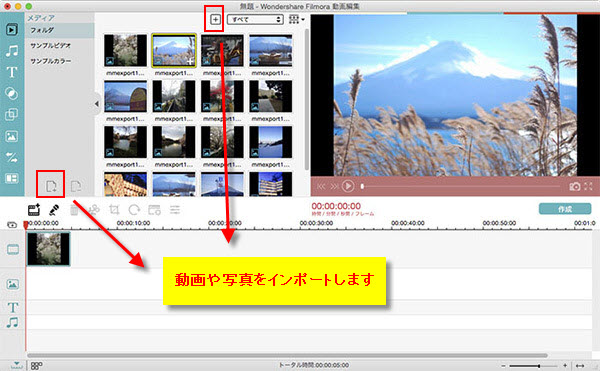
ステップ2:MacでWMV編集する
トリム:ビデオの必要な部分だけ保存するために「トリム機能」があります。
クロップ:部分拡大、画面の縦横比率も思いのままです。
エフェクトと回転:画質補正ほか、特殊エフェクトやインターレースの設定ができます。2画面編集なので、オリジナルと編集後の比較も簡単です。
字幕:字幕の追加、編集も手軽に行うことができます。
透かし:画像またはテキストの透かしを追加することができます。
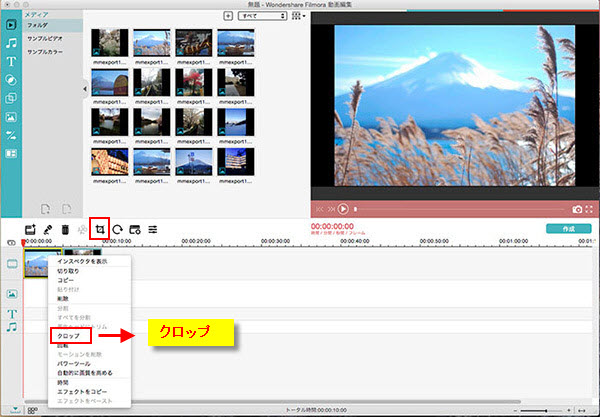
ステップ3:出力形式を選択、変換開始
Wondershareの「Filmora(旧名:動画編集プロ)」(Mac版)はwmv形式のファイルをwov形式へ簡単に変換することができます。つまりwmvファイルをmovファイルへ変換すれば、wmvファイルの内容を Macでも編集できるということ。
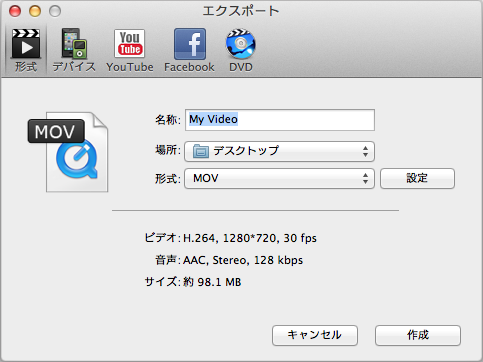
さらにwmvファイルへ変換し直すことも可能なので、Macで編集したwmvファイルをWindowsで見ることも可能 です。
詳しい「Filmora (旧名:動画編集プロ)」操作デモ
サポート
製品に関するご意見・ご質問・ご要望はお気軽に こちらまでお問い合わせください。 >>



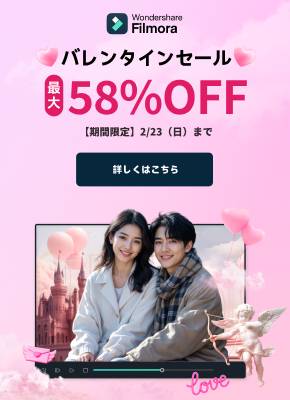
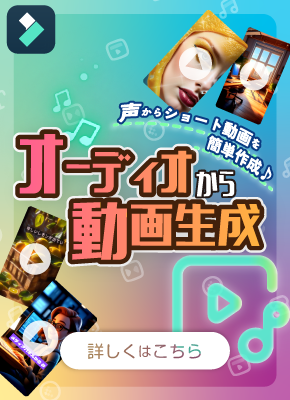

役に立ちましたか?コメントしましょう!